Korte schets
Als u de stappen van de exacte Hitron -router wilt leren, is dit het juiste artikel voor u. Of u nu gewoon uw draadloze netwerknaam wilt wijzigen of uw wifi-netwerk wilt beschermen met een wachtwoord, of u wilt zorgen voor de tijd dat uw kinderen online doorbrengen, weten hoe u inlogt op uw Hitron-router is het eerste dat u moet leren .
Dus laten we beginnen!
Wat heb je nodig:
- Hitron -router
- Een smartphone, tablet, pc of laptop
Hoe heb ik toegang tot mijn Hitron -router?
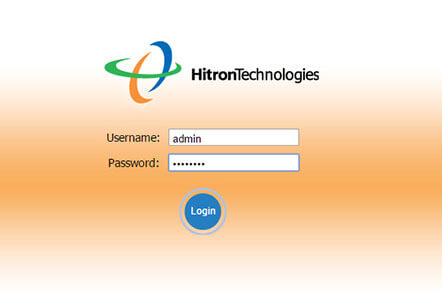
De stappen van de Hitron Router zijn vrij eenvoudig en duidelijk, dus let op.
Stap 1: Maak eerst verbinding met het netwerk
Het verbinden van uw apparaat met het netwerk is het eerste wat u moet doen. De reden hiervoor is dat uw router alleen toegankelijk is vanaf een apparaat dat deel uitmaakt van het netwerk. Gebruik daarom de W-FI-verbinding of de netwerkkabel om uw apparaat aan te sluiten. We raden ten zeerste aan om een bekabelde verbinding te gebruiken, omdat u, nadat u enkele wijzigingen in de routerinstellingen hebt opgeslagen, u wordt uitgewerkt.
Stap 2: Open uw browser en typ het Hitron -router -IP in de URL -balk.
Om toegang te krijgen tot de routerinstellingen, gebruiken we normaal gesproken een webbrowser. Elke browser zal het werk doen. Typ dus het standaard Hitron -router IP -adres 192.168.0.1 in de adresbalk en druk op de knop ENTER op het toetsenbord of tik op Go op uw smartphone.
Stap 3: Typ de gebruikersnaam en wachtwoord van de Hitron -router
Na het invoeren van het standaard IP wordt het inlogvenster Hitron Router verschijnt waar u de standaard Hitron -routergebruikers en wachtwoord moet typen.
Afhankelijk van de ISP waar u de router van hebt gehuurd, probeer dan de volgende gebruikersnaam- en wachtwoordcombinaties:
| Cusadmin | wachtwoord |
| beheerder | beheerder |
| Cusadmin | de wifi -sleutel die u kunt vinden gedrukt op een sticker op de router |
| Cusadmin | Wachtwoord (of uw eenvoudige Connect Wi-Fi-wachtwoord) |
Opmerking: in sommige gevallen zijn zowel de routergebruikersnaam als het wachtwoord printer op een label dat meestal onder of aan de zijkant van de router wordt geplaatst.
Typ deze inloggegevens in de juiste velden en, als alles correct is, wordt u doorgestuurd naar de webgebaseerde GUI-besturingsconfiguratie en het managementpaneel, dwz de pagina Router-instellingen.
Hoe u uw Hitron -router beveiligt
Als het gaat om routerbeveiliging, zijn er enkele stappen die u moet nemen om uw persoonlijke thuisnetwerk te beveiligen.
U wilt absoluut niet dat iemand toegang krijgt tot uw netwerk zonder uw goedkeuring. Gewoon de standaard router SSID en wachtwoord wijzigen vertegenwoordigen een goede beveiligingsmaatregel.
Laten we eens kijken wat u nu moet doen.
1. Log eerst in op de router na de bovenstaande stappen.
2. Nadat u inlogt op de Hitron -router, gaat u naar draadloos in het menu of eerst naar de beveiliging en vervolgens draadloos . Het is te vinden in het bovenste menu of in het menu links. Dit hangt af van de web -GUI die anders is, afhankelijk van de ISP die u gebruikt.
3. Selecteer nu het 2,4 GHz- en 5 GHz -netwerk waar u de wijzigingen wilt aanbrengen.
4. Wijzig nu het volgende:
- In het veld Netwerknaam (SSID) kunt u de naam van uw draadloze netwerk wijzigen.
- Stel de beveiligingsmodus in op WPA-Personal
- Stel de WPA-modus of AUTH-modus in op WPA2-PSK
- Stel het cijfer -type of coderingsmodus in op TKIP/AES
- En ten slotte, in de pre-shared sleutel of pass-zin in het veld van uw nieuwe draadloze netwerkwachtwoord.
5. Klik op Opslaan of toepassen om de wijzigingen op te slaan.
Als u wat problemen heeft, kunt u de gebruikershandleiding controleren die bij de router wordt geleverd, de website van de fabrikanten kunt bekijken of contact opneemt met uw ISP.
Laatste woorden
Zoals u kunt zien, is het niet ingewikkeld om in te loggen op de Hitron -router als u alle inloggegevens kent. Tegelijkertijd is het beveiligen van het draadloze netwerk net zo eenvoudig als inloggen. U kunt het echter niet doen zonder de router -IP en de inloggegevens. Daarom wordt het aanbevolen om een notitie te nemen van de wijzigingen die u aanbrengt - voor het geval dat.
